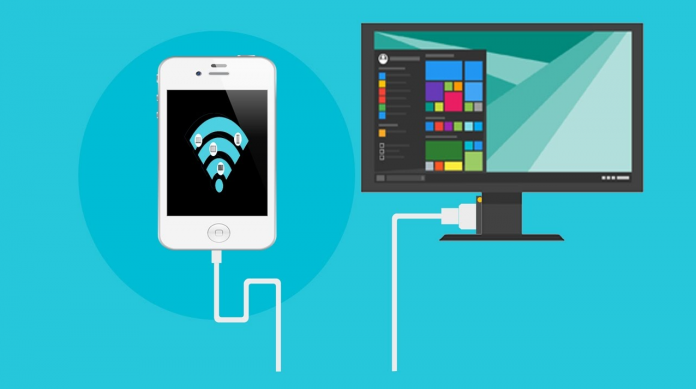Korzystanie z kabla do transmisji danych jest najszybszym i najwygodniejszym sposobem kopiowania lub przenoszenia plików z telefonu komórkowego z systemem Android do komputera. Kable dostarczane z urządzeniami mobilnymi posiadają standardowy interfejs USB, który jest kompatybilny ze złączami USB 2.0 i 3.0. Podłączone urządzenie jest automatycznie wykrywane jako dysk wymienny, ale czasami zdarza się, że komputer nie widzi telefonu podłączonego przez kabel USB.
Nie można powiedzieć, że któraś z przyczyn problemu (a może być ich wiele) jest najczęstsza. Zdarza się, że komputer nie widzi telefonu przez USB z powodu problemów sprzętowych lub zdarza się, że powodem jest brak niezbędnych sterowników.
W praktyce jednak najczęściej problem związany jest właśnie z oprogramowaniem komputera lub smartfona, a w drugim przypadku przyczyną są często niewłaściwe ustawienia połączenia.
Ale nie spieszmy się, przeanalizujmy wszystko po kolei, a przy okazji dowiedzmy się, co zrobić, gdy komputer nie widzi telefonu przez USB.
W tym artykule:
- Przeprowadzić kontrolę sprzętu
- Tymczasowe problemy z systemem Windows lub Android
- Awaria sterownika urządzenia
- Uniwersalny sterownik Adb
- Oprogramowanie do synchronizacji
- Kod błędu 19
- Nieprawidłowe ustawienia połączenia w telefonie
- Co jeszcze można sprawdzić
Przeprowadzić kontrolę sprzętu
Kabel łączący telefon z komputerem musi być oryginalny, taki, jaki jest dostarczany z urządzeniem mobilnym. Jeśli jest to tani chiński kabel do transmisji danych, może on po prostu nie spełniać wymogów odpornościowych.
Jeśli kupujesz kabel USB, nie bądź skąpy, a jeszcze lepiej skonsultuj się z doradcą handlowym i pokaż swój telefon. Oczywiście porty w komputerze i smartfonie też muszą być sprawne, czyste i w dobrym kontakcie.
To jest łatwe do sprawdzenia. Jeśli komputer widzi Twój telefon, telefon ładuje się normalnie przez ładowarkę micro-USB, to kabel i inne części sprzętowe są prawdopodobnie w porządku.
Zdarza się tak, że komputer nie widzi telefonu przez USB, ale się ładuje, a to generalnie świadczy o tym, że kabel działa prawidłowo, przyczyna tutaj leży zazwyczaj w złych ustawieniach, swoją drogą są wyjątki.
Spróbuj podłączyć się do innych portów, jeśli możesz, na innym komputerze. I jeszcze jeden niuans – lepiej jest podłączać się do portów USB 2.0, dotyczy to zwłaszcza starszych modeli telefonów.
Tymczasowe problemy z systemem Windows lub Android
Jakkolwiek trywialnie to brzmi, czasami możliwe jest wyeliminowanie problemów z połączeniem poprzez ponowne uruchomienie urządzeń. Wyłącz całkowicie komputer (wyjmij baterię, jeśli jest to laptop) i zrób to samo z urządzeniem mobilnym. Po odczekaniu pięciu minut podłącz je ponownie do zasilania, uruchom i spróbuj nawiązać połączenie za pomocą kabla.
Awaria sterownika urządzenia
Sprawdź, czy nie występują problemy ze sterownikami. Po podłączeniu nowego urządzenia do komputera, w systemie instalowany jest odpowiedni sterownik. Jeśli komputer miał jakieś usterki lub instalował oprogramowanie peryferyjne, przejdź do Menedżera urządzeń i poszukaj telefonu na liście Kontrolery USB i sprawdź, czy ma żółtą lub czerwoną ikonę. Jeśli tak, będzie to oznaczać problem ze sterownikami urządzenia.
Spróbuj odinstalować oznaczone urządzenie, a następnie zaktualizuj konfigurację sprzętu. Zwróć również uwagę na status urządzenia we właściwościach. Jeśli status wskazuje na błąd, spróbuj ponownie zainstalować lub zaktualizować sterownik w odpowiedniej zakładce okna Właściwości.
Jeśli telefon był już wcześniej podłączony, sterownik nadal znajduje się w systemie i należy go wyszukać na tym komputerze.
Uniwersalny sterownik Adb
Jeśli komputer nie widzi telefonu z Androidem, możesz spróbować zainstalować uniwersalny sterownik Adb Driver z oficjalnej strony adb.clockworkmod.com.
Jest on przeznaczony głównie do zapewnienia prawidłowego działania Android Debug Bridge i programów do synchronizacji komputera z Androidem tablet lub smartphone, ale może pomoże Ci rozwiązać wszystkie problemy z połączenia przez USB.
Oprogramowanie do synchronizacji
Aby uniknąć problemów z podłączaniem smartfonów i tabletów przez USB, możesz użyć specjalnych programów. Zawierają one niezbędne komponenty, aby zapewnić prawidłowe sprzężenie i mogą być używane nie tylko do bezpośredniego połączenia przez USB, ale także do wprowadzania różnych ustawień. Przykładami takich programów są Samsung Kies i Nokia Suite.
Kod błędu 19
Po awarii systemu lub ataku wirusa, po podłączeniu telefonu do komputera, system może wyświetlić błąd “System Windows nie może uruchomić tego urządzenia, ponieważ informacje o jego konfiguracji są niekompletne lub uszkodzone”.
Najczęściej dzieje się tak z powodu zmian w rejestrze. Uruchom edytor rejestru regedit i rozwiń tę gałąź:
HKEY_LOCAL_MACHINE/SYSTEM/CurrentControlSet/Control/Class/{EEC5AD98-8080-425F-922A-DABF3DE3F69A}
W prawej kolumnie okna edytora znajdź parametr UpperFilters i usuń go.
Następnie należy zrestartować komputer i ponownie spróbować podłączyć telefon. Jeśli problem był spowodowany zmianą jego wartości, urządzenie połączy się bez problemu.
Nieprawidłowe ustawienia połączenia w telefonie
Wszystko, co zostało powiedziane powyżej dotyczyło głównie kabla, komputera i systemu Windows.
Ale sam telefon, a raczej jego złe ustawienia lub problemy, które ma, mogą również powodować problemy z połączeniem. Przypadek, gdy komputer nie widzi telefonu przez USB i tylko go ładuje, jest dość częstym przykładem niewłaściwych ustawień połączenia.
Rzecz w tym, że większość smartfonów i tabletów ma kilka trybów połączenia.
Są to MTP (przesyłanie dowolnych plików), PTP (przesyłanie plików multimedialnych), wbudowany CD-ROM (podłączenie jako wirtualny napęd z przydatnym oprogramowaniem) oraz tylko ładowanie (przyspieszone ładowanie baterii). Jeśli więc mamy włączony tryb ładowania, zawartość smartfona w Eksploratorze Windows nie pojawi się!
Aby móc przeglądać cały system plików mobilnego urządzenia, włącznie z wymienną kartą pamięci, należy włączyć tryb MTP.
Jeśli komputer nie widzi pamięci telefonu przez USB, spróbuj przełączyć się z jednego trybu na drugi. To samo dotyczy trybu modemu, w tym trybie komputer nie widzi systemu plików telefonu.
Co jeszcze można sprawdzić
Rozważaliśmy kwestię, dlaczego komputer nie widzi telefonu przez USB, ale są to tylko główne powody. Mogą istnieć inne problemy, które uniemożliwiają podłączenie urządzenia do komputera za pomocą kabla.
Urządzenie może nie łączyć się z powodu uszkodzenia plików systemowych Androida przez wirusy lub przez użytkownika. Podobnie jak zapełnienie pamięci wewnętrznej, brak zasilania portu laptopa zasilanego baterią, zabezpieczenie telefonu hasłem tekstowym lub obrazkowym – wszystko to może być potencjalnym źródłem problemów.
No właśnie, co zrobić, jeśli nic nie pomaga?
Możesz wykonać reset fabryczny, ale nawet to nie może służyć jako stuprocentowa gwarancja. Jednakże, nawet jeśli nie udało się podłączyć gadżet przez USB, nie należy brać tego jako katastrofy. Istnieje wiele sposobów na synchronizację i przesyłanie plików z urządzenia do komputera i za pomocą kabla jest tylko jednym z nich.